Bestes Tutorial zum Beheben von Fsroot Tree ist ein ungültiges Problem auf dem Mac!
Zusammenfassung: Der folgende Artikel zeigt den besten Weg zur Behebung Fsroot-Baum ungültiger Fehlerauf dem Mac und sichern Sie Ihre Daten mit Bitwar-Datenwiederherstellungssoftware für Mac!
Inhaltsverzeichnis
Mac-Fehler: Fsroot-Baum ist auf dem Mac ungültig
mJeder Mac-Benutzer wird Erste Hilfe verwenden, um die meisten Festplattenprobleme auf seinem Mac-System zu beheben, aber manchmal berichteten viele Benutzer bei APFS-Volumes, dass sie mit dem Fehler "fsroot tree is invalid" konfrontiert sind. Es verhindert, dass der Benutzer auf alle im APFS-Volume gespeicherten Daten zugreift und diese beschädigt.
Hoffentlich sind Sie an der richtigen Stelle, an der wir Ihnen helfen, dieses Problem auf die effizienteste Weise zu lösen und alle Ihre wichtigen Daten mit dem besten Mac-Datenwiederherstellungstool wiederherzustellen. Außerdem werden wir Sie zuerst verstehen lassen, was ein Fsroot-Baum ist!
Den Fsroot-Baum verstehen
Der Fsroot-Baum ist die oberste Ebene des Dateiverzeichnisses, das in der Verzeichnisstruktur des APFS-formatierten Volumes erstellt wird. Es verknüpft alle neu erstellten Daten mit dem Stammverzeichnis und wird in neue Unterverzeichnisse kategorisiert.
Wenn der fsroot-Baum während der Erste-Hilfe-Aktion ungültig ist, kann Ihr Mac-System Ihre Benutzerdaten und die Unterverzeichnisse der Daten nicht finden. Dies kann Sie daran hindern, auf die Dateien zuzugreifen, bis der Fehler behoben ist. Daher können Sie diesen Fehler am besten beheben, indem Sie Ihr APFS-Volume neu formatieren, um alle Unterverzeichnisse zu löschen und einen neuen fsroot-Baum für alle Ihre Daten zu erstellen.
Diese Lösung führt zu einem dauerhaften Datenverlust Ihrer Datei im APFS-Volume. Daher ist es wichtig, dass Sie Ihre Daten zuerst vom betroffenen APFS-Volume wiederherstellen oder sichern, um Datenverluste zu vermeiden, nachdem Sie den Fehler mit dem besten Mac-Datenwiederherstellungstool unten behoben haben.
Wiederherstellen von Daten mit dem Mac-Datenwiederherstellungstool
Bitwar Datenwiederherstellungssoftware für Mac ist das beste Mac-Datenwiederherstellungstool aufgrund seines effizienten Wiederherstellungstools, das alle Daten von allen internen oder externen Speichergeräten auf dem Mac abrufen kann. Darüber hinaus bietet es eine 100% saubere Wiederherstellung und eine benutzerfreundliche Schnittstelle für den Benutzer, um Daten wiederherzustellen!
Führen Sie die folgenden Schritte aus, um Daten wiederherzustellen, wenn das betroffene AFPS-Volume auf dem Mac ist:
Schritt 1: Gehe zu Bitwarsoft Download-Center zu herunterladen und Installieren das Mac-Datenwiederherstellungstool.
Schritt 2: Startdie Software und wählen Sie die Lautstärke und tippen Sie auf Nächste.

Schritt 3: Wählen Sie den Scanmodus, und Sie können die Schneller ScanoderTiefen-Scan Modus je nach Bedarf. Dann weiter mit dem NächsteTaste.

Schritt 4: Wähle aus Datentypen der Daten und tippen Sie auf Nächste.

Schritt 5. Vorschau die Scan-Ergebnisse. Nachdem Sie die gewünschten Dateien ausgewählt haben, klicken Sie auf das GenesenTaste, um die Wiederherstellung zu starten.

Formatieren Sie das APFS-Volume auf dem Mac neu
Nachdem Sie Ihre Daten erfolgreich wiederhergestellt haben, führen Sie die folgenden Schritte aus, um das AFPS-Volume neu zu formatieren:
Schritt 1: Gehe zu Finder und gehe zuDienstprogramme, gefolgt von Festplattendienstprogramm.
Schritt 2: Wählen Sie die betroffenen aus APFS-Laufwerk vom Fenster.
Schritt 3: Klicken Sie auf die Löschen Menü von derDienstprogrammFenster.
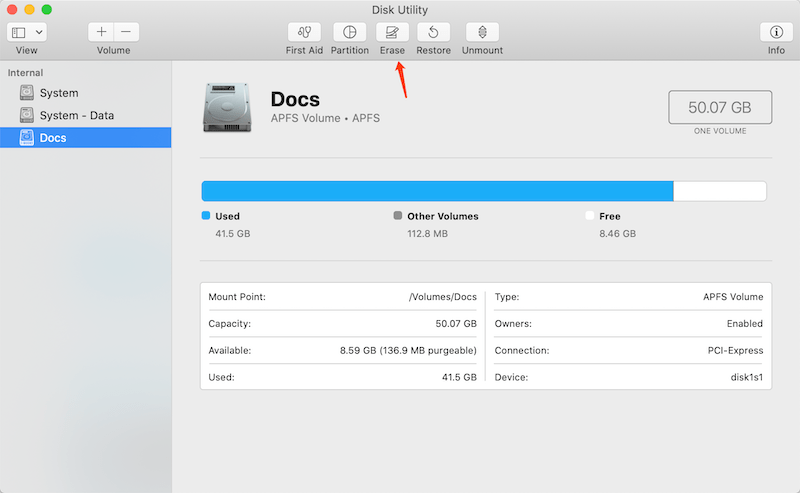
Schritt 4: Geben Sie die angegebenen Informationen ein wie Name,Planen,Format und beenden Sie durch Drücken der LöschenTaste.
Diese Lösung hilft Ihnen, den fsroot-Baum als ungültigen Fehler zu beheben, wenn Sie das AFPS-Volume reparieren. Wenn Sie jedoch bei der Verwendung von Erste Hilfe beim Start des APFS-Volumes im Wiederherstellungsmodus auf den Fehler stoßen, müssen Sie die anderen effektiven Lösungen unten befolgen, um ihn zu beheben!
Bonus-Tipps: Lösungen zur Behebung des APFS-Volumens beim Start
Für alle macOS 10.13 und höher formatiert das Startvolume das APFS auf das Standarddateisystem. Wenn Ihr Mac-System daher noch nicht gestartet wurde und Sie versuchen, das APFS-Volume mit Erste Hilfe im Wiederherstellungsmodus zu reparieren, tritt dieser Fehler auf.
In dieser Situation können Sie das macOS und alle Ihre anderen Daten auf der internen Festplatte des Mac nicht bearbeiten oder darauf zugreifen. Daher mussten Sie dies so schnell wie möglich beheben, um sicherzustellen, dass Ihr Mac-System normal funktioniert.
Schritt 1: Wiederherstellen der Dateien
Durch die Neuformatierung und Neuinstallation von macOS werden alle Daten von der Mac-Festplatte gelöscht. Als erstes müssen Sie also alle Ihre Daten sichern, wie in der Datenwiederherstellungslösung oben erwähnt.
Schritt 2: Starten Sie das Mac-System im Wiederherstellungsmodus
Der Wiederherstellungsmodus ist für Mac-Systeme hilfreich, da er Benutzern hilft, Mac-Fehler zu beheben, die hauptsächlich mit dem macOS-Volume zusammenhängen. Außerdem wird das macOS aus dem Internet neu installiert oder auf dem Mac-System vorinstalliert.
Schritt 3: Neuinstallation von MacOS
Wenn Sie macOS neu installieren, wird Ihre Festplatte aufgrund der Kompatibilität des macOS-Systems automatisch formatiert. Wie oben erwähnt, werden alle Daten gelöscht und die Neuinstallation überschreibt die meisten Daten, was zu einem dauerhaften Datenverlust führt.
Schritt 4: Daten vom Mac wiederherstellen
Stellen Sie sicher, dass Sie alle Ihre Daten aus dem von Ihnen erstellten Backup wiederherstellen. Dann können Sie Ihr Mac-Gerät wieder normal betreiben, nachdem Ihre Daten zurück sind.
Beheben Sie es einfach!
Fsroot-Baum ungültiger Fehler ist sehr schädlich für Ihr Mac-Gerät, da es Sie am Zugriff auf Ihre wichtigen Daten hindern und Ihre Daten beschädigen kann. Angenommen, Sie hatten das Problem, befolgen Sie die oben angegebenen Lösungen, um es so schnell wie möglich zu beheben, und sichern Sie alle Ihre Daten vom APFS-Volume mit Bitwar-Datenwiederherstellung Software für Mac um einen dauerhaften Datenverlust zu verhindern!
Vorheriger Artikel
[Gelöst] Dieses Gerät kann nicht starten | Fehlercode 10 unter Windows Zusammenfassung: Der folgende Artikel zeigt den besten Weg, um den ungültigen Fehler des Fsroot-Baums auf dem Mac zu beheben und sicherzustellen, dass...Nächster Artikel
[Beste] Fix externe Festplatte trennt bei Mac-Problem immer wieder Zusammenfassung: Der folgende Artikel zeigt den besten Weg, um den ungültigen Fehler des Fsroot-Baums auf dem Mac zu beheben und sicherzustellen, dass...
Über Bitwar-Datenwiederherstellung
3 Schritte, um mehr als 500 Arten von gelöschten, formatierten oder verlorenen Dokumenten, Fotos, Videos, Audios und Archivdateien aus verschiedenen Datenverlustszenarien zurückzubekommen.
Erfahren Sie mehr
